چگونه بسادگی درفتوشاپ ابردرست کنیم؟
- مجموعه: گرافیک دستی و کامپیوتری
آیا تا بحال خواسته اید بدانید که چگونه میتوانید در فتوشاپ ابر درست کنید؟ روش های بسیار موثری برای تغییر دادن یکنواختی آسمان کسالتبار عکس ها و روح بخشیدن به کارتان وجود دارد. البته بدیهی است که اینها ابرهای واقعی نخواهند بود، اما بعد از اتمام کار و ایجاد این ابرهای باشکوه، عظیم و پر کسی متوجه این موضوع نخواهد شد.
شکی نیست که روش های زیادی برای انجام این کار وجود دارد، اما اگر در جستجوی روشی ساده و آسان برای ایجاد کردن چند تکه ابر در فتوشاپ هستید، این درسنامه برای شما نوشته شده است.
مثل همیشه، برنامه فتوشاپ اینکار را ساده کرده است! بگذارید یکسره به اصل مطلب بپردازیم و ببینیم چگونه با فتوشاپ ابر درست کنیم.
نخست،به یک قطعه عکس احتیاج داریم که ترجیحاً بخش هایی از آسمان را به تصویر کشیده باشد. سپس، قسمتی را که می خواهید ابرها را اضافه کنید مشخص نمایید. من از Magic Wand Tool (واقع در ابزار جعبه رنگ) استفاده می کنم تا بتوانم به سرعت روی آسمان و نه ساختمانهای واقع در عکس کار کنم. فقط کلید شیفت را نگاهداشته و برای اضافه کردن "marching ants" به قسمت مورد نظر کلیک کنید.
اکنون، لازم است تا رنگهای پیش زمینه و پس زمینه را معین کنیم. در ابزار جعبه نقاشی روی رنکهای پیش زمینه کلیک کنید تا رنگ برچین بکار افتد. برای آزمایش رنگهای دیگرهر طور که خواستید عمل کنید، اما در این مورد، رنگها باید رنگ واقعی ابر ها را نشان دهند، پس رنگهای سفید (R: 255, G: 255, B: 255) را انتخاب کنید. حالا روی رنگ پس زمینه در ابزار جعبه نقاشی کلیک کنید. این رنگ آسمان خواهد بود، پس بیایید کمی آبی کمرنگ برداریم.
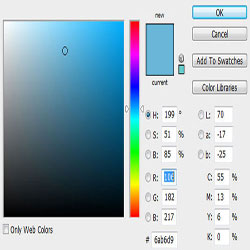
حالا به قسمت منو بار باز گردیم و روی Filter کلیک کنید. روی واژه Render بروید و کلمه ابرها Clouds را کلیک کنید.
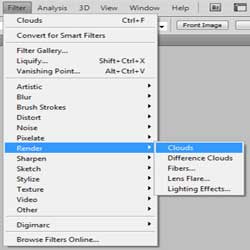
فیلتر به سادگی مقدار متناسب رنگی را که برای پیش زمینه و پس زمینه در نظر گرفته اید برای ایجاد نمونه ابرهایی لطیف بکار خواهد گرفت. می توانید از فیلتر (Ctrl + F or Command + F on a Mac) مجدداً، اگر از نتیجه کار راضی هستید برای تلطیف رنگ ابرها آنطور که می خواهید، استفاده کنید. برای داشتن منظره ای از ابرهایی کمی خشن تر، فقط کافی است کلید آلت Alt key (ویندوز) را نگهدارید یاهمزمان با انتخاب، Filter > Render > Clouds، دکمه آپشن Option (Mac OS) را بزنید.

حالا می توانید هر طور میخواهید برای تنظیم نتیجه با رفتن به Levels (Ctrl + L or Command + L) و جابجایی سطح لغزانه میزان ورودی و خروجی رنگ را بدلخواه خود تنظیم نمایید.
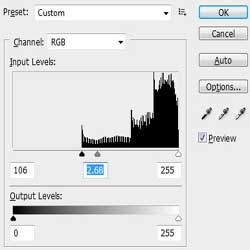
این همه کاری است که باید انجام می دادید.

خیلی آسان بود، نه؟ اینهم نتیجه عکسی که من ساختم:
بازهم می گویم که راههای بیشماری برای انجام این کار فتوشاپ وجود دارد. اگر نمونه ابرهای ایجاد شده با فیلتر دقیقاً آن چیزی نیست که شما می خواستید یا با عکس شما هماهنگ نیست، می توانید بسادگی از اینترنت ابرهایی قابل پردازش و رتوش دیگری دانلود کنید و آنها را بر روی عکس مورد نظر قرار دهید.





































